Hướng dẫn xuất file CSV từ Excel để chạy quảng cáo
Trong chiến lược quảng cáo trực tuyến, việc quản lý dữ liệu hiệu quả là rất quan trọng. Đặc biệt, khi chạy các chiến dịch quảng cáo trên các nền tảng như Facebook Ads hay Google Ads, bạn sẽ cần phải xuất dữ liệu từ Excel và chuyển đổi thành file CSV để upload lên nền tảng quảng cáo.
Trong bài viết này, Glinkads sẽ hướng dẫn anh cách xuất file CSV từ Excel và làm thế nào để sử dụng file CSV trong các chiến dịch quảng cáo một cách hiệu quả.
1. CSV là gì và tại sao cần sử dụng CSV trong quảng cáo?
CSV (Comma Separated Values) là định dạng tệp văn bản đơn giản, trong đó các giá trị được phân tách bằng dấu phẩy. Đây là định dạng phổ biến và dễ dàng nhập khẩu vào các hệ thống quản lý dữ liệu, đặc biệt là khi làm việc với quảng cáo trực tuyến.
Lý do sử dụng CSV trong quảng cáo:
- Dễ dàng tổ chức dữ liệu: CSV giúp tổ chức dữ liệu một cách gọn gàng và dễ dàng truyền tải qua lại giữa các phần mềm khác nhau, ví dụ: Google Ads, Facebook Ads, Email Marketing...
- Tiết kiệm thời gian: Thay vì nhập liệu thủ công, anh có thể tạo và quản lý các chiến dịch quảng cáo bằng cách xuất các tệp dữ liệu từ Excel sang CSV và tải trực tiếp lên nền tảng quảng cáo.
- Tăng hiệu quả quảng cáo: Sử dụng file CSV giúp anh tiết kiệm công sức và tăng độ chính xác trong quá trình quản lý quảng cáo.

2. Cách xuất file CSV từ Excel
Dưới đây là các bước đơn giản để anh có thể xuất file CSV từ Excel:
Bước 1: Mở tệp Excel cần xuất
- Mở file Excel chứa các dữ liệu mà anh muốn xuất, ví dụ như danh sách khách hàng, sản phẩm, nhóm quảng cáo hoặc bất kỳ dữ liệu nào liên quan đến chiến dịch quảng cáo.
Bước 2: Chọn “Save As” (Lưu thành)
- Sau khi mở file Excel, anh chọn File ở góc trên bên trái, rồi chọn Save As (Lưu thành).
- Chọn thư mục lưu file hoặc chọn Desktop để dễ dàng tìm lại.
Bước 3: Chọn định dạng CSV
- Trong phần Save as type (Loại tệp), chọn CSV (Comma delimited) (*.csv).
- Đặt tên file nếu cần và nhấn Save (Lưu).
Bước 4: Kiểm tra và hoàn thành
- Sau khi lưu xong, anh mở file CSV bằng Notepad hoặc Excel để kiểm tra lại. Dữ liệu phải được phân tách bằng dấu phẩy và mỗi dòng là một dữ liệu mới.
- Chú ý: Khi lưu dưới định dạng CSV, nếu có nhiều sheet trong tệp Excel, chỉ có sheet đang mở sẽ được lưu vào file CSV. Vì vậy, anh nên kiểm tra lại dữ liệu trong sheet để tránh mất mát thông tin.
3. Các lưu ý khi xuất CSV từ Excel
Kiểm tra định dạng dữ liệu
Trước khi xuất dữ liệu, anh cần kiểm tra lại tất cả các cột và dữ liệu trong file Excel để đảm bảo rằng các số liệu, tên, hoặc giá trị không bị sai lệch sau khi xuất.
Ví dụ:
- Các số tiền phải được nhập đúng định dạng (không có ký tự đặc biệt, dấu chấm hoặc dấu phẩy thừa).
- Đảm bảo không có dấu cách thừa trước hoặc sau dữ liệu trong các ô.
Sắp xếp dữ liệu theo đúng yêu cầu của nền tảng quảng cáo
Các nền tảng như Facebook Ads hay Google Ads có thể yêu cầu các cột dữ liệu theo một thứ tự nhất định. Hãy đảm bảo rằng các cột trong Excel của anh được sắp xếp đúng cách để dễ dàng upload lên các nền tảng quảng cáo.
Ví dụ, đối với Google Ads, file CSV có thể yêu cầu các cột như:
- Campaign Name
- Ad Group Name
- Keyword
- Bid
- Match Type
Lưu ý về các ký tự đặc biệt
Tránh sử dụng các ký tự đặc biệt như dấu ngoặc kép ("") hoặc dấu phẩy trong các ô chứa thông tin, vì chúng có thể gây lỗi khi xuất ra định dạng CSV.
4. Sử dụng file CSV trong quảng cáo
Sau khi xuất xong file CSV, anh có thể dễ dàng upload file lên nền tảng quảng cáo như Facebook Ads hoặc Google Ads.
Google Ads:
- Truy cập vào Google Ads và vào phần Keyword Planner hoặc Google Ads Editor để tải file CSV lên.
- Chọn mục “Upload” và chọn file CSV đã xuất.
Facebook Ads:
- Truy cập vào Facebook Ads Manager.
- Chọn Audience và Create Custom Audience, rồi chọn Upload a file để tải lên danh sách khách hàng hoặc quảng cáo qua CSV.
Xuất file CSV từ Excel là một kỹ năng quan trọng giúp quản lý quảng cáo hiệu quả hơn. Bằng cách tạo và quản lý dữ liệu quảng cáo trong file CSV, anh sẽ dễ dàng tối ưu hóa chiến dịch, tiết kiệm thời gian và nâng cao hiệu quả quảng cáo.
Glinkads luôn sẵn sàng hỗ trợ anh trong việc quản lý và tối ưu hóa quảng cáo để giúp chiến dịch của anh đạt được kết quả tối ưu.
Hướng dẫn xuất file CSV từ Excel để chạy quảng cáo
Quản lý ảnh & banner marketing bằng Google Photos liên kết Drive
Hướng dẫn chi tiết cách quản lý ảnh, banner marketing bằng Google Photos liên kết Google Drive, giúp đồng bộ, tìm kiếm nhanh, quản lý tài sản...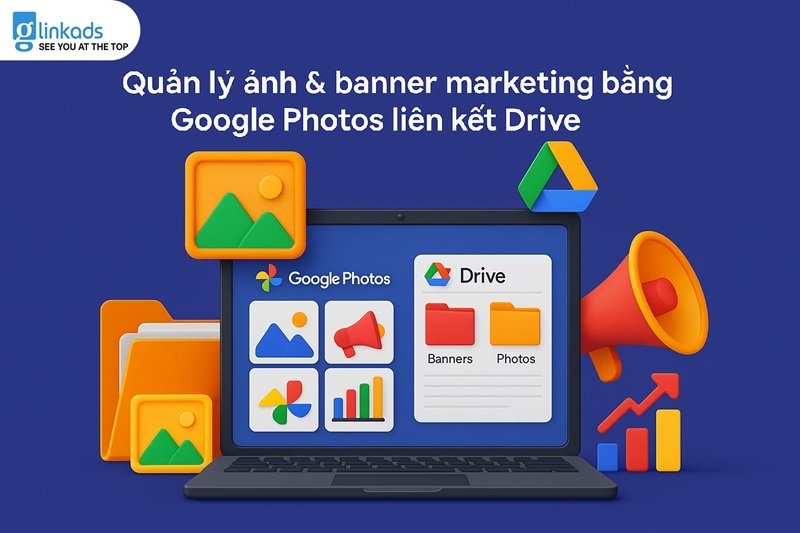
Glinkads hỗ trợ đồng bộ tài khoản Google toàn hệ thống team remote
Hướng dẫn cách Glinkads đồng bộ tài khoản Google Workspace, Drive, Calendar toàn hệ thống team remote, giúp quản lý file, lịch làm việc và bảo mật...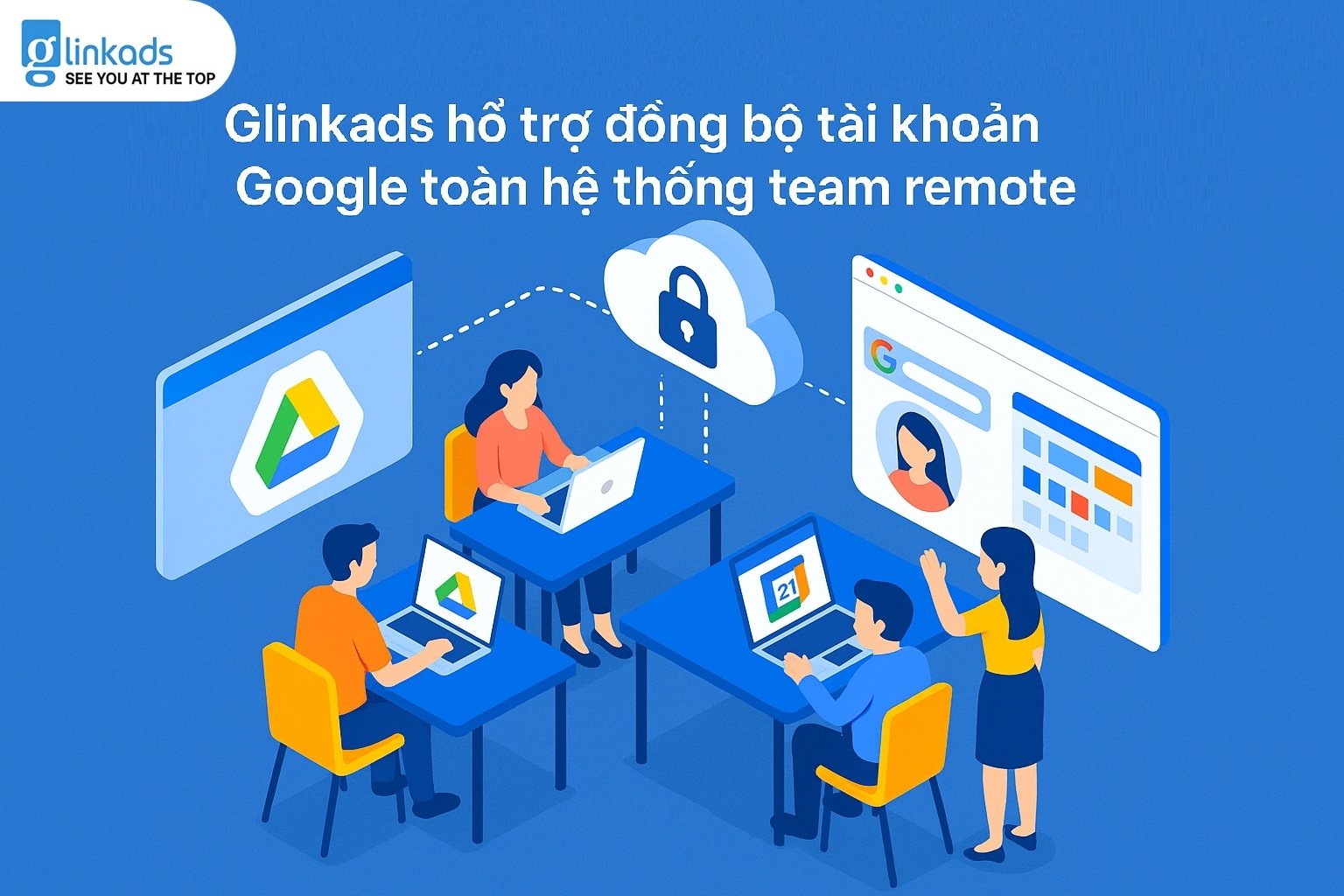
Cách lấy lại file chưa lưu trong Excel hoặc Word chi tiết dễ làm
Hướng dẫn chi tiết cách lấy lại file Excel, Word chưa kịp lưu khi mất điện, tắt máy đột ngột hoặc bị treo, giúp khôi phục dữ liệu quan trọng nhanh...
Cách xử lý lỗi font chữ khi in file Word từ máy tính chi tiết
Hướng dẫn chi tiết cách xử lý lỗi font chữ khi in file Word từ máy tính, cách kiểm tra, cài đặt font, chỉnh encoding giúp in tài liệu ra đúng font,...
Làm Gì Khi Bị Google De-index Bài Viết? Hướng Dẫn Chi Tiết Xử Lý
Hướng dẫn chi tiết cách xử lý khi bài viết bị Google de-index, cách kiểm tra nguyên nhân, khắc phục lỗi, tối ưu lại nội dung và cách gửi yêu cầu...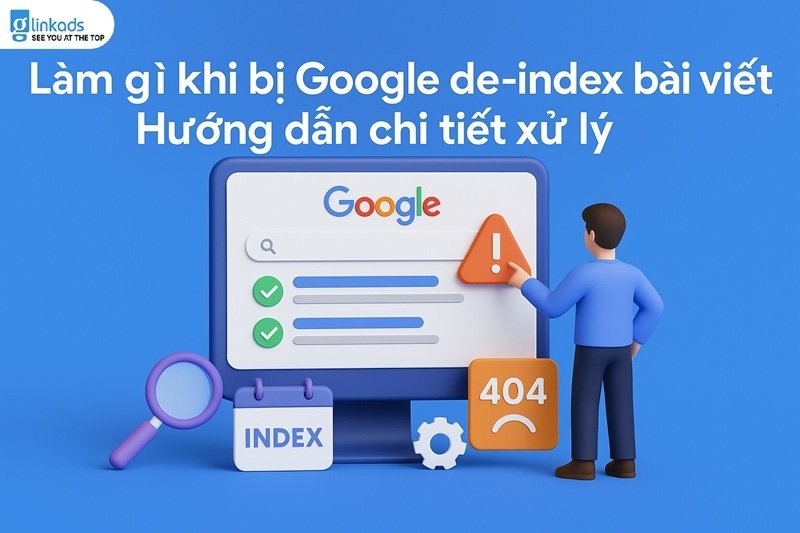
Cách xử lý nội dung bị Facebook từ chối nhưng không rõ lý do
Hướng dẫn cách xử lý khi nội dung quảng cáo bị Facebook từ chối mà không rõ lý do, giúp bạn kháng nghị, chỉnh sửa và tối ưu nội dung để được duyệt...
Glinkads – Đơn vị hỗ trợ Facebook Ads toàn diện tại Việt Nam
Khám phá dịch vụ Facebook Ads toàn diện của Glinkads: từ setup, tối ưu, tracking đến đo lường hiệu quả, giúp doanh nghiệp Việt Nam tăng doanh số...
Cách chống tài khoản clone ảnh hưởng đến hiệu quả quảng cáo Facebook
Hướng dẫn cách chống tài khoản clone làm giảm hiệu quả quảng cáo Facebook, giúp lọc data, giữ chỉ số tương tác sạch, tránh lãng phí ngân sách khi...
Cách tạo form thu thập data khách hàng đồng bộ Google Sheets hiệu quả
Hướng dẫn chi tiết cách tạo form thu thập data khách hàng, đồng bộ tự động với Google Sheets để quản lý và chăm sóc khách hàng hiệu quả, phù hợp...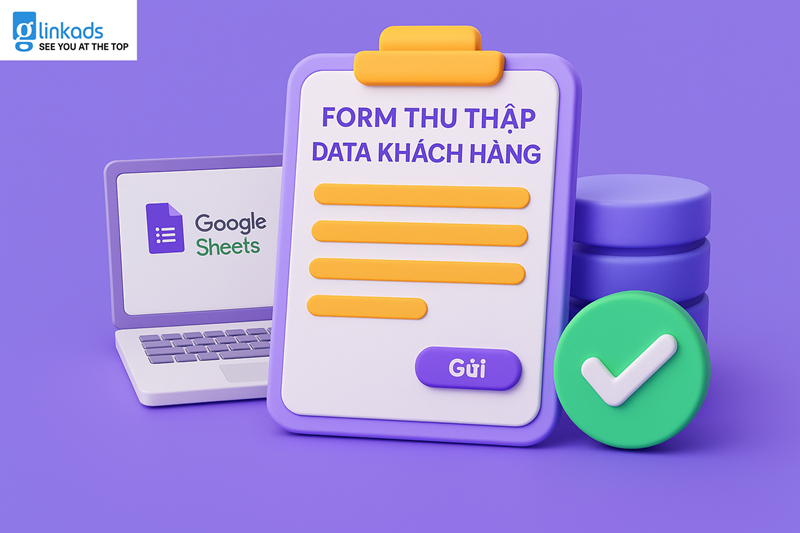












.jpg)
.jpg)
.jpg)
.jpg)